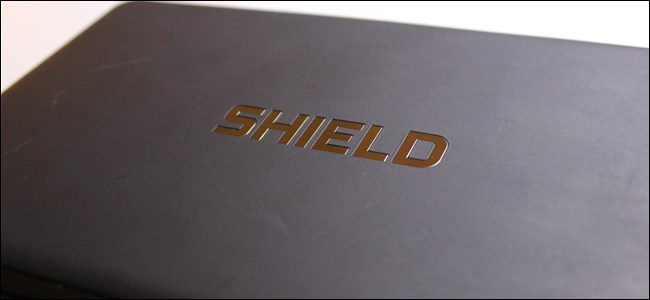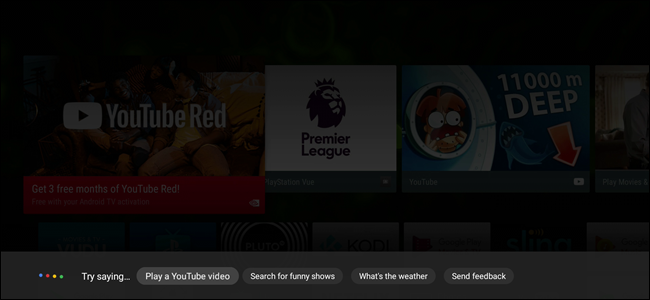הטלוויזיה אנדרואיד SHIELD של NVIDIA היא ללא ספק הגדולה ביותרתיבת טלוויזיה אנדרואיד חזקה בשוק, והיחידה שתומכת בהפעלה של 4K (האחרים מוגבלים ל 1080p). החדשות הטובות הן שברגע שיש לך הכל מחובר ליציאה תואמת HDCP 2.2, להביא לתוכן UHD לשחק זה רק יותר מכמה לחיצות מרחוק.
תאימות HDCP 2.2 היא חובה
כדי לוודא שתוכן 4K תמיד נגיש בטלוויזיה הספציפית שלך, עלינו לכסות את הסיבה לכך לא להיות נגיש מלכתחילה.
קשורים: מדוע HDCP גורם לשגיאות ב- HDTV שלך וכיצד לתקן את זה
HDCP, או רוחב פס מוגן מפני העתקה דיגיטלית,הוא תקן המגן על תוכן דיגיטלי ומקשה על פיראטים דיגיטליים הרבה יותר "לקרוע". HDCP 2.2 הוא הגרסה החדשה ביותר של התקן, והיא עודכנה ספציפית לפני קצת יותר משנה כדי להגן על תוכן 4K. שירותים פופולריים רבים תומכים ב- HDCP 2.2 כבר זמן מה - נטפליקס, למשל, מחייבת שהנגן, הטלוויזיה וכל אביזרי HDMI אחרים (כמו סרגל קול) כולם יתמכו ב- HDCP 2.2 לפני שהיא תנגן תוכן 4K.
HDCP 2.2 דורש גם HDMI 2.0, כך שהוא זמין רק בטלוויזיות חדשות יותר. כאן נכנסת לתמונה הבעיה הגדולה ביותר: לכל הטלוויזיות התואמות HDCP 2.2 יהיו HDMI 2.0, אך לא לכל הטלוויזיות HDMI 2.0 יהיו HDCP 2.2, וזה לא תואם לאחור. זה בעצם אומר שמאמצים מוקדמים של 4Kטלוויזיות לעולם לא יוכלו להשתמש בסטנדרטים החדשים ביותר, מכיוון שאם הטלוויזיה לא נשלחה עם HDCP 2.2, היא פשוט לא תומכת בה. עם זאת, יש דרך לעקיפת הבעיה אולי תקן את זה.
כדי להמשיך ולבלגן את המצב, לא את כל HDMIיציאות בטלוויזיות תואמות יתמכו ב- HDCP 2.2. לדוגמה, לטלוויזיה שלי יש שלוש יציאות HDCP 2.2 תואמות HDMI ושתי יציאות שאינן תואמות. בעוד שטלוויזיות מסוימות יופיעו ביציאה אם זה תואם HDCP 2.2 או לא, אחרות (כמו שלי), לא. הדרך היחידה לספר היא לחקור את הדגם המדויק שלך לטלוויזיה באתר האינטרנט של היצרן. כיף.
עם זאת, לאחר שתבצע את כל המחקר שלך, הפעלת 4K להפעלה בטלוויזיה שלך היא די פשוטה.
כיצד להפעיל השמעת 4K בטלוויזיה של SHIELD אנדרואיד
ראשית, כנסו לתפריט הגדרות - תוכלו להגיע לכאן על ידי גלילה לאורך כל המסך על המסך הביתי ובחירת סמל גלגל השיניים.

לאחר הגדרות, גלול אל הכניסה החמישית בתפריט, שכותרתה "HDMI."
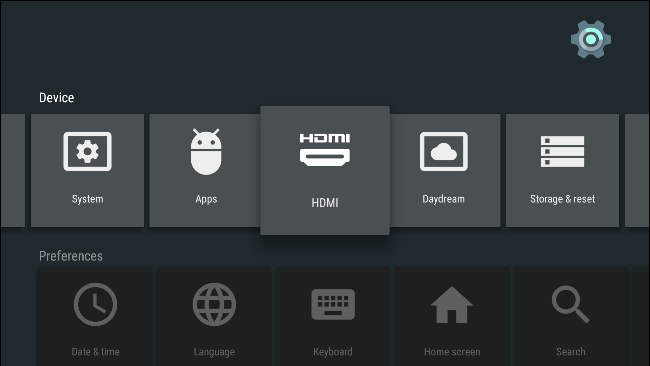
מכאן פשוט נפתח לערך "רזולוציה" ובחר באפשרות העליונה: "4K 60Hz (מומלץ)."
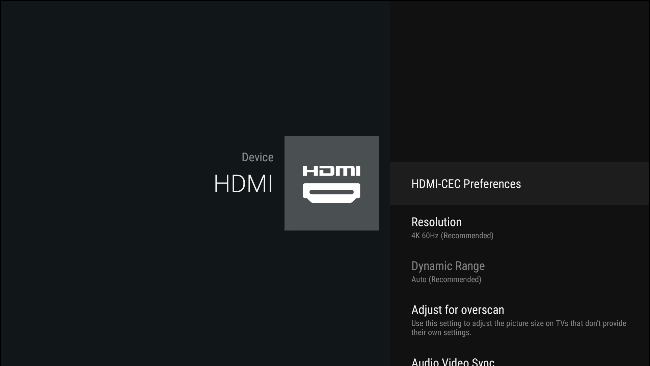

לאחר מכן, פשוט חזור מתפריט ההגדרות ואתה אמור להיות טוב ללכת.
אם מסיבה כלשהי אתה מרגיש כאילו התמונהיש יותר דברים ממה שהיה צריך להיות, ישנם כמה דברים שאתה יכול לעשות. ראשית, וודא ש- SHIELD מחובר ליציאת 60 הרץ בטלוויזיה שלך, ולא ליציאת 30 הרץ. זה יגדיל את המסגרת, ובכך יהפוך את התמונה לחלקה יותר. אם הטלוויזיה שלך אינה תומכת ב -4 K @ 60 הרץ, תצטרך להתמודד עם המסגרת התחתונה, או לחזור ל- 1080p.